แก้ไข: แอพที่ไม่ได้ปักหมุดกลับมาอีกครั้งใน Windows 11

หากแอพและโปรแกรมที่ไม่ได้ปักหมุดกลับมาที่แถบงาน คุณสามารถแก้ไขไฟล์ Layout XML และนำบรรทัดกำหนดเองออกไปได้
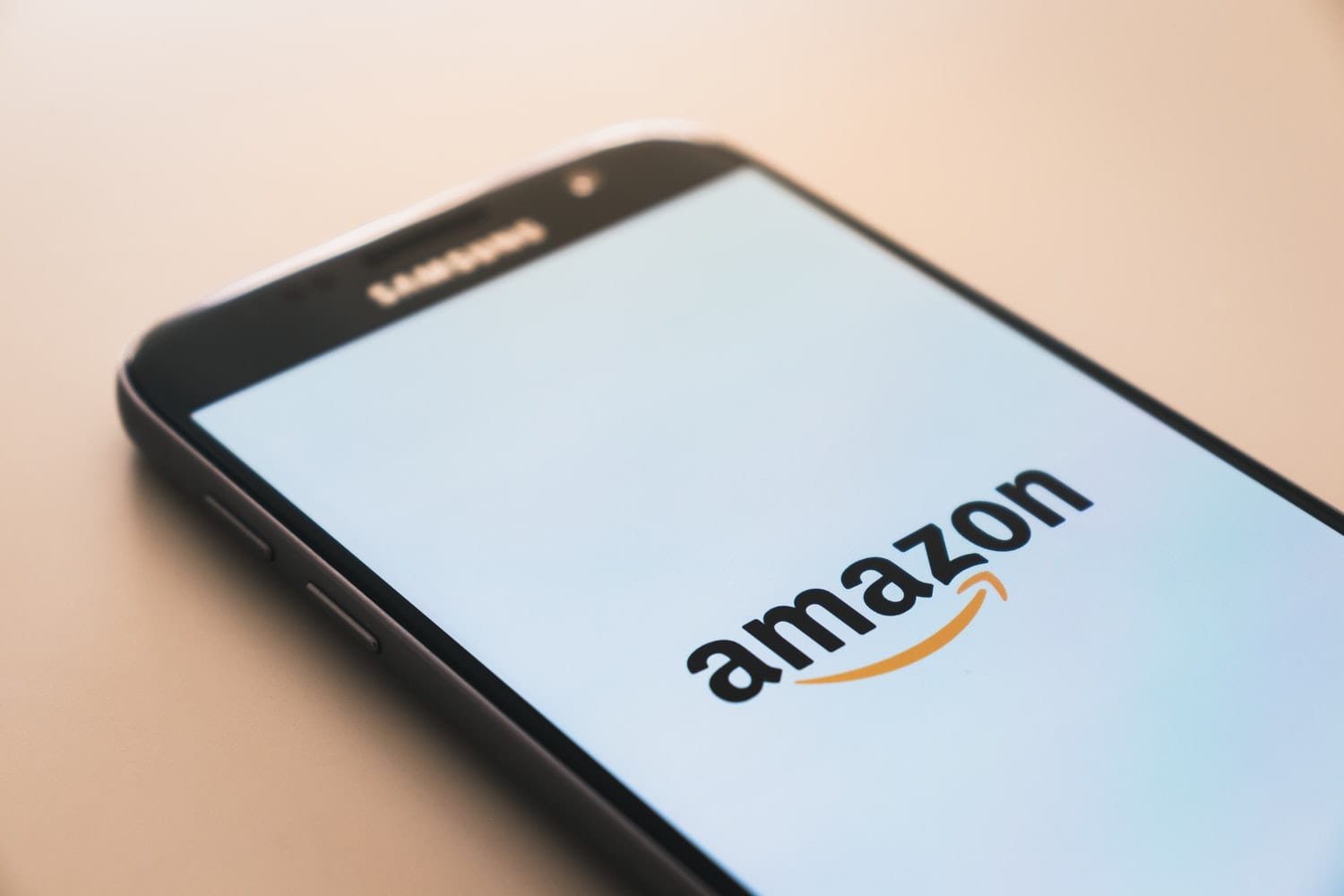
Amazon (.com) เป็นอีคอมเมิร์ซยักษ์ใหญ่ ผู้ค้าปลีกออนไลน์ชั้นนำของโลก ตั้งแต่เริ่มต้นการขายหนังสือจนถึงตอนนี้เป็นโฮสต์แพลตฟอร์มการสตรีมวิดีโอของตัวเอง Amazon จัดการบริการคลาวด์ ทุกอย่าง Kindle แพลตฟอร์มตลาดช่างฝีมือ การขายของชำผ่านตู้กับข้าวและ Whole Foods และการขายผลิตภัณฑ์เชิงพาณิชย์และของใช้เกือบทุกชนิดเท่าที่จะจินตนาการได้ ฉันจะไม่แปลกใจเลยหากพวกเขาเริ่มขายอสังหาริมทรัพย์ในอนาคตอันใกล้นี้!
ข้อดีอย่างหนึ่งของการใช้ประโยชน์จากบริการที่ไม่มีที่สิ้นสุดของ Amazon คือการสมัครสมาชิก Amazon Prime Prime Insider จะได้รับข้อเสนอพิเศษในการจัดส่ง เข้าถึง Prime Video และ Prime Music ในราคาเพียง $19.99/เดือน และสิทธิประโยชน์อื่นๆ ในการช็อปปิ้ง เช่น ส่วนลดพิเศษผ่าน Amazon Family และ Prime Wardrobe
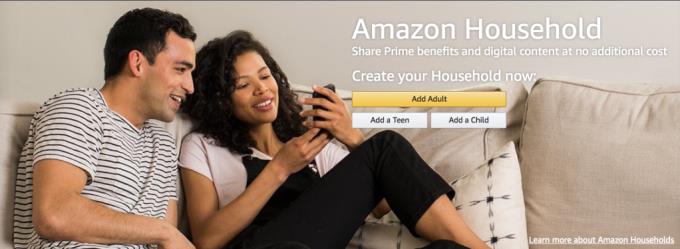
ไม่เพียงแต่คุณซึ่งเป็นผู้ถือบัญชี Prime จะได้รับประโยชน์จาก Prime เท่านั้น แต่ครอบครัวของคุณก็เช่นกัน ผ่าน Amazon Household คุณสามารถตั้งค่าโปรไฟล์ส่วนบุคคลสำหรับสมาชิกในครอบครัวและแบ่งปันผลประโยชน์ Prime ของคุณ รวมถึงบริการสตรีมมิ่ง ผู้ใหญ่สองคน วัยรุ่นสี่คน และเด็กสี่คนสามารถเชื่อมโยงกับครอบครัวอเมซอนของแต่ละคนได้
ในตอนนี้ เด็กๆ ของคุณไม่สามารถเข้าถึงบัญชี Prime ได้มากนัก แต่บางทีเมื่อคุณเข้าสู่ระบบ Prime Video คุณคงไม่อยากเห็นรายการเด็ก ๆ ที่แนะนำให้คุณดูอย่างไม่รู้จบ อาจมีบางสิ่งที่คุณไม่ต้องการให้เด็กคลิก ซื้อ หรือดูโดยไม่ได้ตั้งใจ เมื่อสิ่งนั้นกลายเป็นข้อกังวล ก็ถึงเวลาใช้ประโยชน์จาก Amazon Household และสร้างโปรไฟล์สำหรับลูกน้อยของคุณ!
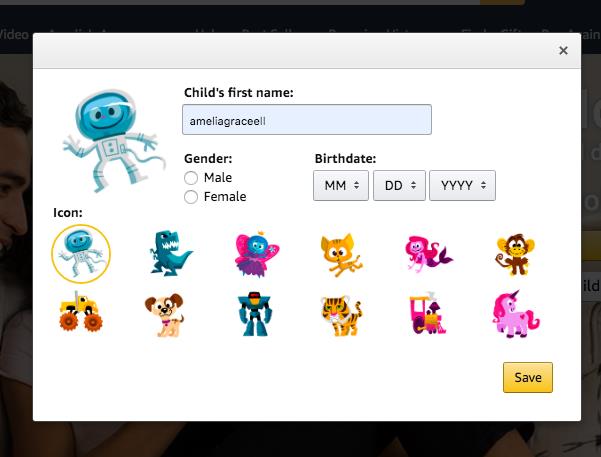
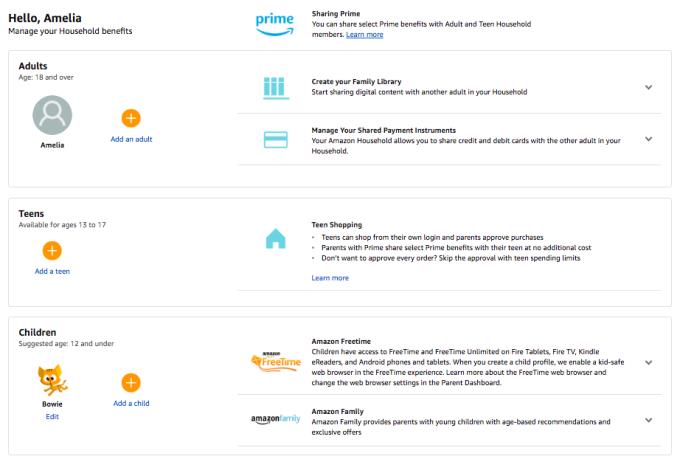
โปรไฟล์ของเด็กประกอบด้วย Amazon Freetime และ Amazon Family Amazon Freetime เปิดใช้งานเบราว์เซอร์ที่ปลอดภัยสำหรับเด็กซึ่งสามารถจัดการได้ในแดชบอร์ดสำหรับผู้ปกครองของการตั้งค่าครัวเรือนของคุณ Amazon จะให้ตัวเลือกแก่คุณในการลงทะเบียนทดลองใช้งานฟรี 1 เดือน หากคุณยังไม่มี Amazon Freetime Unlimited ด้วย Freetime Unlimited ลูกของคุณจะสามารถเข้าถึงรายการสำหรับเด็ก หนังสือ แอพ และเกมนับพันรายการ หากต้องการยกเลิก คุณสามารถข้ามและไปที่รายละเอียดของโปรไฟล์ของบุตรหลานได้ คุณสามารถดูประวัติการสื่อสาร เวลาของแอปพลิเคชันบางประเภท และการตั้งค่าได้จากที่นั่น
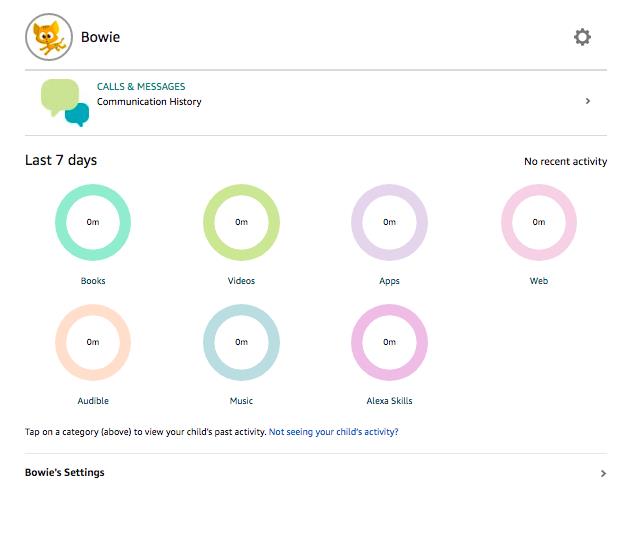

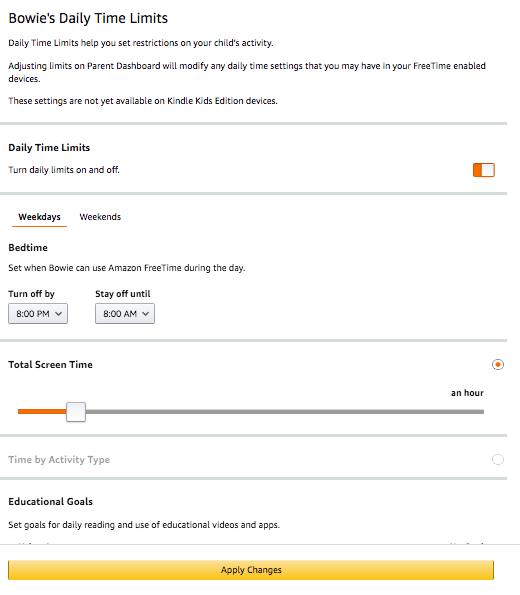
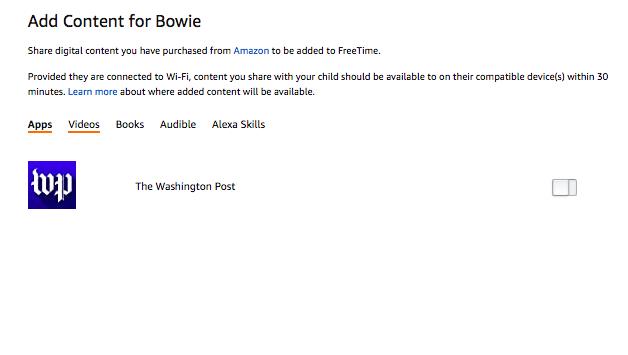
การสร้างโปรไฟล์สำหรับเด็กๆ ในบ้านมีประโยชน์หลายประการ มันควบคุมเวลาหน้าจอและควบคุมเนื้อหา โปรไฟล์นี้ช่วยคุณวางแผนสื่อการเรียนรู้และแม้กระทั่งป้องกันไม่ให้บุตรหลานของคุณซื้ออะไร
ด้วย Amazon Household คุณกำลังจัดการการเปิดรับเทคโนโลยีของบุตรหลานในโลกที่โยนเรื่องเหล่านี้มาที่เรา หากมีสิ่งใด การให้โปรไฟล์แก่บุตรหลานของคุณเป็นวิธีที่ Amazon สอนให้มีการกลั่นกรอง! ใครจะรู้ว่าบทเรียนชีวิตจะเป็นอีกสิ่งหนึ่งที่ Amazon สามารถขายได้ในปัจจุบัน
หากแอพและโปรแกรมที่ไม่ได้ปักหมุดกลับมาที่แถบงาน คุณสามารถแก้ไขไฟล์ Layout XML และนำบรรทัดกำหนดเองออกไปได้
ลบข้อมูลที่บันทึกจากการเติมข้อมูลอัตโนมัติของ Firefox โดยทำตามขั้นตอนง่าย ๆ และรวดเร็วสำหรับอุปกรณ์ Windows และ Android.
ในบทเรียนนี้ เราจะแสดงวิธีการรีเซ็ตแบบซอฟต์หรือฮาร์ดบน Apple iPod Shuffle.
มีแอปที่ยอดเยี่ยมมากมายบน Google Play ที่คุณไม่สามารถช่วยได้แต่ต้องสมัครสมาชิก หลังจากนั้นรายการนั้นจะเพิ่มขึ้น และคุณจะต้องจัดการการสมัครสมาชิก Google Play ของคุณ
การค้นหาไพ่ที่ถูกต้องเพื่อชำระเงินในกระเป๋าของคุณอาจเป็นเรื่องยุ่งยาก ในช่วงไม่กี่ปีที่ผ่านมา บริษัทต่างๆ ได้พัฒนาและเปิดตัวโซลูชันการชำระเงินแบบไม่สัมผัส
การลบประวัติการดาวน์โหลด Android ช่วยเพิ่มพื้นที่จัดเก็บและยังมีประโยชน์อื่น ๆ อีกมากมาย นี่คือขั้นตอนที่ต้องทำตาม.
คู่มือนี้จะแสดงวิธีลบภาพถ่ายและวิดีโอจาก Facebook โดยใช้ PC, อุปกรณ์ Android หรือ iOS.
เราใช้เวลาสั้นๆ กับ Galaxy Tab S9 Ultra และมันเป็นแท็บเล็ตที่สมบูรณ์แบบสำหรับการจับคู่กับคอมพิวเตอร์Windows ของคุณหรือ Galaxy S23
ปิดเสียงข้อความกลุ่มใน Android 11 เพื่อควบคุมการแจ้งเตือนสำหรับแอพ Messages, WhatsApp และ Telegram.
ล้างประวัติ URL บนแถบที่อยู่ใน Firefox และเก็บเซสชันของคุณให้เป็นส่วนตัวโดยทำตามขั้นตอนที่เร็วและง่ายเหล่านี้.







